Узнайте, как открывать общие меню и настройки BIOS и перемещаться по ним. Конкретные меню и функции зависят от модели компьютера.
Система BIOS управляет взаимодействием системных устройств, таких как дисковый накопитель, дисплей и клавиатура. Она также сохраняет сведения о конфигурации типов периферийных устройств, последовательности запуска, объемах системной и расширенной памяти и многом другом. Каждая версия BIOS настраивается в зависимости от конфигурации оборудования линейки модели и включает встроенную служебную программу настройки, которую можно использовать для доступа и изменения некоторых настроек компьютера.
Если необходимо обновить BIOS для устранения конкретной проблемы, повышения производительности или поддержки нового аппаратного компонента или обновления Windows, перейдите на страницу «Потребительские настольные ПК HP — Обновление BIOS (Базовая система ввода-вывода) (Windows)». Вы можете обновить BIOS вне зависимости от того, выполняется ли запуск ОС Windows или нет.
Настройка Bios
Открытие служебной программы настройки BIOS компьютера
Откройте служебную программу настройки BIOS компьютера с помощью нескольких нажатий на клавишу во время загрузки.
Выключите компьютер и подождите пять секунд.
Включите компьютер, затем сразу же нажмите клавишу esc несколько раз подряд, чтобы открыть меню запуска.
Нажмите клавишу f10 , чтобы открыть служебную программу настройки BIOS компьютера.
Меню и параметры служебной программы настройки BIOS компьютера
Используйте верхнюю панель меню, чтобы получить доступ к сведениям о компьютере, настройка безопасности и параметрам настройки системы. Доступные параметры зависят от модели компьютера.
- File (Файл). Просмотр сведений о системе, настройка даты и времени, сохранение или отмена изменений.
- Storage (Хранилище). Получение сведений об устройствах хранения, настройка и проверка устройств хранения и выбор параметров загрузки.
- Security (Безопасность). Настройка паролей и параметров безопасности для системных устройств, просмотр системных идентификаторов для компьютера.
- Power (Электропитание). Настройка функций управления питанием.
- Advanced (Дополнительно). Выбор параметров включения питания, шины и устройств, таких как поведение при нажатии клавиши Num Lock .
Информация, хранящаяся в служебной программе настройки BIOS компьютера, имеет важнейшее значение для его работы. Работайте с BIOS очень осторожно. Ошибка может нарушить работу компьютера.
Меню File (Файл) в служебной программе настройки BIOS компьютера
Просмотр системных сведений, системного журнала и параметров сохранения изменений настроек BIOS.
- System Information (Сведения о системе). Содержит сведения, связанные c BIOS, моделью компьютера и серийными номерами, а также типом процессора.
- About (О программе). Информация о служебной программе настройки BIOS компьютера.
- System Log (Системный журнал). Просмотрите журнал обновлений BIOS.
- Set Time and Date (Установить дату и время). Установка времени и даты на компьютере.
- Default Setup (Настройки по умолчанию). Сохранение измененных настроек BIOS в качестве новых значений по умолчанию или восстановление настроек до заводских значений.
- Apply Defaults and Exit (Установить значения, используемые по умолчанию, и выйти). Восстановление установок компьютера по умолчанию и выход из программы настройки.
- Ignore Changes and Exit (Отклонить изменения и выйти). Отклонение любых изменений настроек и выход из программы настройки.
- Save Changes and Exit (Выход с сохранением изменений). Сохранение любых новых настроек и выход из программы настройки.
Меню Storage (Хранилище) в служебной программе настройки BIOS компьютера
Посмотрите характеристики и варианты хранилищ на компьютере, затем внесите изменения в конфигурацию.
- Device Configuration (Конфигурация устройства). Используйте клавиши со стрелками, чтобы выбрать устройство хранения данных, затем нажмите клавишу ввода , чтобы посмотреть номер модели, версию микропрограммы и сведения о серийном номере.
Меню Security (Безопасность) в служебной программе настройки BIOS компьютера
Управление настройками и паролями безопасности, связанными с системой.
- Setup Password (Настройка пароля). Создание пароля для доступа к служебной программе настройки BIOS компьютера.
- Power-on Password (Пароль при включении питания). Создание пароля, который будет использоваться для включения компьютера.
- Device Security (Безопасность устройства). Выберите, если определенные устройства, такие как системное аудио, сетевой контроллер и SATA являются скрытыми или доступными.
Прим.: Если в компьютере используется интегрированное в материнскую плату аудио, системное аудио не отображается. Системное аудио отображается, только если установлена отдельная звуковая карта.
Меню Power (Электропитание) в служебной программе настройки BIOS компьютера
Управление настройками питания, связанными с оборудованием и операционной системой, а также просмотр скорости вращения вентилятора ЦП.
- OS Power Management (Управление электропитанием в ОС). Включение или отключения управление электропитанием в режиме реального времени и изменение настройки энергосбережения.
- Hardware Power Management (Управление электропитанием оборудования). Включение и отключение настроек управления электропитанием для устройств, включая SATA, S4 и S5.
- Thermal (Температурные условия). Просмотр скорости вентилятора ЦП.
Меню Advanced (Дополнительно) в служебной программе настройки BIOS компьютера
Управление расширенным электропитанием, параметрами шины и параметрами устройства, включая состояние блокировки клавиши Num Lock при запуске.
- Power-On Options (Параметры включения питания). Изменение режима работы в случае сбоя подачи электропитания на компьютер, а также параметров выполнения POST (самопроверка при включении питания).
- BIOS Power-On (Включение питания средствами BIOS). Выбор дней и времени для автоматического включения компьютера.
- Bus Options (Параметры шины). Включение и отключение расширенных параметров шины.
- Device Options (Параметры устройства). Изменение параметров устройства, таких как режим работы клавиши Num Lock.
Навигация по меню служебной программы настройки BIOS компьютера
Определите клавишу на клавиатуре, которая используется для навигации и выбора меню и настроек в служебной программе настройки компьютера.
Клавиши и функции клавиатуры
Клавиша на клавиатуре
Клавиша «стрелка влево» или «стрелка вправо»
Выбор другого экрана меню (перемещением курсора влево или вправо).
Клавиша «стрелка вверх» или «стрелка вниз»
Выбор элемента меню (перемещением курсора вверх или вниз).
Выполнение команды или выбор подменю.
Сохранение текущих значений и возврат в предыдущее меню.
Выход из меню или из служебной программы настройки BIOS компьютера без сохранения изменений.
Определение текущей версии BIOS
Чтобы определить установленную версию BIOS, откройте сведения о системе в служебной программе настройки BIOS компьютера.
Выключите компьютер и подождите пять секунд.
Включите компьютер и сразу же нажмите клавишу Esc несколько раз подряд, чтобы открыть меню запуска.
Нажмите клавишу F10 , чтобы открыть служебную программу настройки BIOS компьютера.
Чтобы найти редакцию (версию) BIOS и соответствующую дату, выберите вкладку File (Файл) и с помощью стрелки вниз выберите System Information (Сведения о системе), затем нажмите клавишу ввода Enter .
Восстановление параметров по умолчанию в служебной программе настройки BIOS компьютера
Используйте служебную программу настройки BIOS компьютера для восстановления заводских настроек по умолчанию для параметров BIOS.
В служебной программе настройки BIOS компьютера выберите вкладку File (Файл).
Выберите Apply Defaults and Exit (Применить настройки по умолчанию и выйти).
Служебная программа настройки BIOS компьютера закроется, и на компьютере будет выполнен запуск ОС Windows.
Обновление BIOS
Вы можете обновить BIOS, если Windows запускается или не запускается.
Если необходимо обновить BIOS для устранения конкретной проблемы, повышения производительности или поддержки нового аппаратного компонента или обновления Windows, перейдите на страницу «Потребительские настольные ПК HP — Обновление BIOS (Базовая система ввода-вывода) (Windows)».
Устранение проблем во время обновления BIOS
Если проблема возникает при обновлении BIOS (например, система перестает отвечать на запросы или появляется сообщение об ошибке), выполняется автоматическое восстановление BIOS.
Если загружается ОС Windows, система не повреждена. В этом случае загрузите и установите самое актуальное обновление BIOS с сайта Служба поддержки HP — Загрузки ПО и драйверов.
При перезагрузке во время обновления BIOS появляется черный экран и происходит сбой автоматического восстановления
Если при перезагрузке во время обновления BIOS появляется черный экран и происходит сбой автоматического восстановления, существует два способа восстановления BIOS вручную.
- Используйте файл резервной копии, сохраненный на жестком диске. Включите питание компьютера, сразу же нажмите и удерживайте клавишу Windows и клавишу B , пока не услышите 8 звуковых сигналов. Служебная программа обновления BIOS открывается для восстановления BIOS.
- Загрузите тот же или более новый файл BIOS. Перейдите в раздел Настольные ПК HP — Восстановление BIOS (Базовая система ввода-вывода), затем следуйте инструкциям по созданию USB-накопителя bioS для восстановления на другом компьютере. Подключите USB-ключ к компьютеру с проблемной системой BIOS, чтобы начать восстановление. Если ничего не происходит после вставки накопителя, перезапустите компьютер, затем сразу же нажмите и удерживайте клавиши Windows и B , чтобы начать восстановление.
Источник: support.hp.com
Программы для настройки биос в windows
Категория: Инструкции Опубликовано: 15 июля 2020
AMIBCP программа для редактирования настроек биоса производства American Megatrends. Компания American Megatrends свободно не распространяет AMIBCP. Но вот уже много лет все успешно пользуются этим замечательным инструментом. Для редактирования биоса плат на сокетах 2011 подойдёт версия v4.53, а для редактирования биоса плат на сокетах 2011-3 подойдёт версия v5.02.
С помощью AMIBCP можно например установить настройки биос по умолчанию, открыть скрытые пункты меню и настроек, самое простое это посмотреть информацию о дампе BIOS во вкладке «BIOS Features».
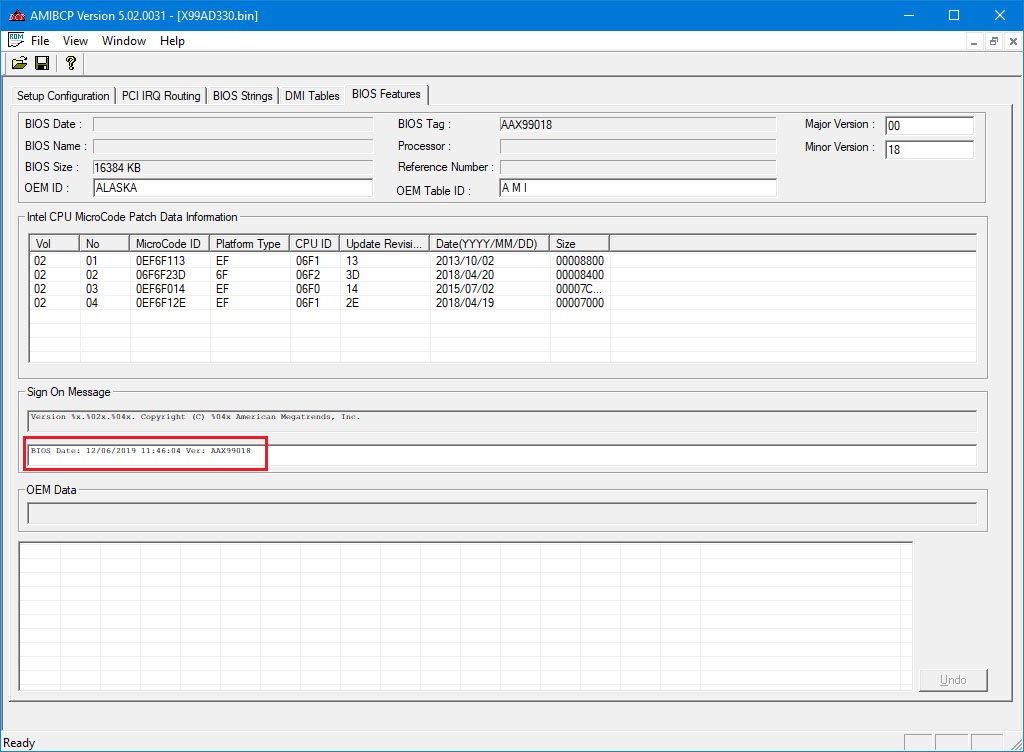
Например можно выставить тиайминги оперативной памяти вручную, если их от нас скрыл производитель, но будьте осторожны, если вы слишком занизите тайминги, то откатиться можно будет только программатором.
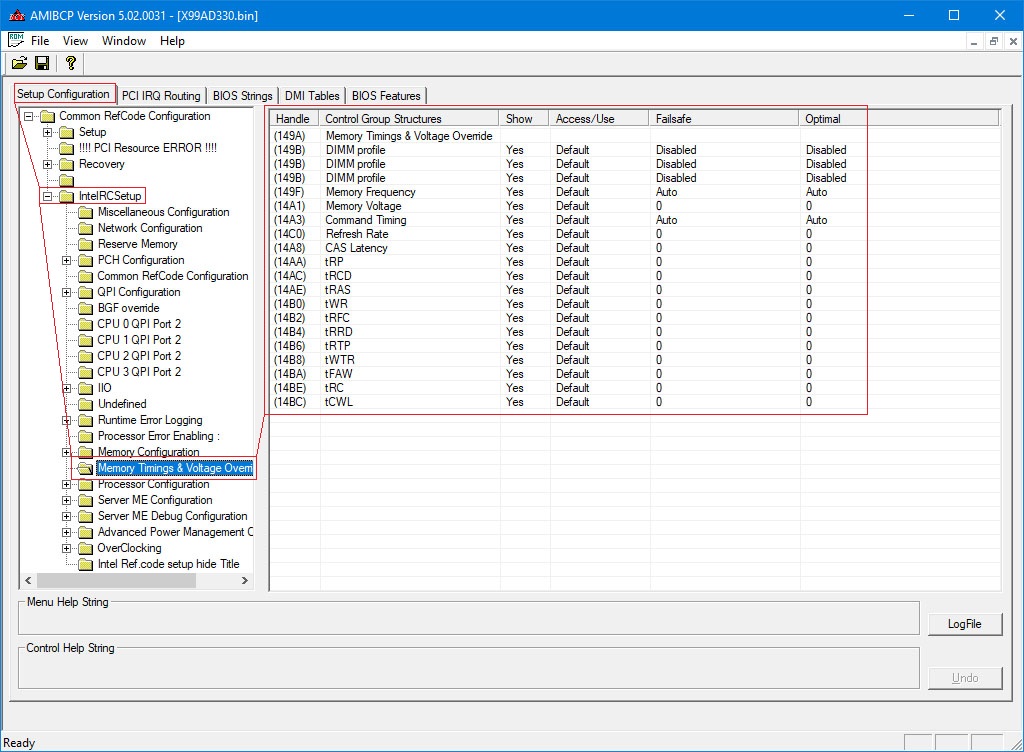
Будьте внимательны при установках настроек по умолчанию, так как при сбросе биоса именно они будут применены и если плата не сможет запуститься с данными настройками, то откатитьсяпрошиться можно будет только с помощью программатора.
Если вы хоть немного разбираетесь и знаете какая настройка за что отвечает, настроить биос под свои нужды не составит труда.
Дополнительная информация:
v4.53 подойдёт для плат на сокетах 2011
v5.02 подойдёт для плат на сокетах 2011-3
Скачать AMIBCP: v4.53, v5.02.
Источник: xeonlive.ru
Оперативный вход в BIOS с помощью утилиты Bootice
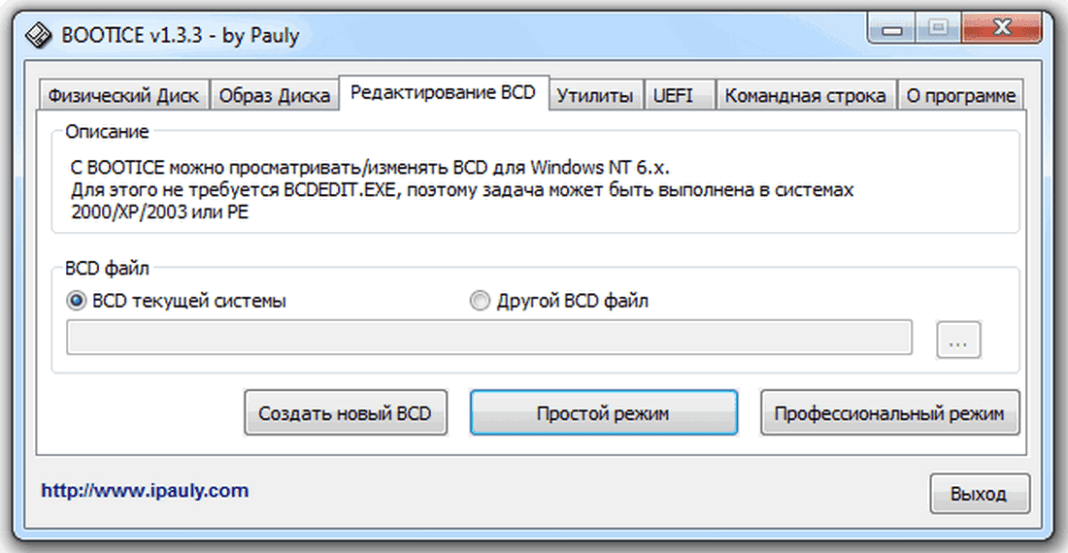
В этой небольшой публикации хочу поделиться с теми из вас, у кого компьютер с BIOS UEFI, одним интересным способом входа в среду базовой прошивки компьютера – с помощью известной утилиты Bootice. Специфика UEFI заключается в том, что в неё можно войти не только по специальным клавишам на стадии запуска компьютера, но также с помощью определённых функций внутри работающих Windows 8.1 и 10 и их сред восстановления.
Эту возможность можно использовать, если не работают клавиши входа в BIOS UEFI на стадии запуска компьютера или просто для удобства. И если насчёт удобства реализованной в Windows 8.1 и 10 и их средах восстановления возможностью входа BIOS UEFI можно поспорить, то с помощью Bootice это делается действительно удобно – просто и быстро. Что для этого нужно?
Оперативный вход в BIOS UEFI с помощью утилиты Bootice
Итак, друзья, BIOS UEFI. Бывают разные особенности её работы, и иногда случается так, что в неё невозможно попасть путём нажатия клавиши входа либо из-за какого-то сбоя, либо просто сложно уловить момент входа из-за активной быстрой загрузки операционной системы. Но это не беда, если сама Windows 8.1 или 10 рабочая.
Попасть в среду BIOS UEFI мы можем с помощью особых вариантов загрузки системы, намеренно запускающих среду восстановления Windows формата версий системы 8.1 и 10. Ну а уже в этой среде на компьютерах с BIOS UEFI есть специальный пункт, с помощью которого можно загрузить компьютер с совместимых с UEFI устройств. Но даже если у нас система нерабочая, однако мы имеем её установочный носитель, можем попробовать запустить компьютер с этого установочного носителя с помощью Boot-меню BIOS, если его клавиша работает.
Или банально можем отключить информационный шлейф жёсткого диска, чтобы флешка автоматически стала первичным устройством загрузки. А на установочном носителе Windows 8.1 и 10 реализована точно такая же среда восстановления, как и в самих системах, с возможностью запуска компьютера с других UEFI-устройств.
Как попасть в BIOS UEFI с помощью среды восстановления Windows 8.1 и 10, друзья, детально описывается в статье сайта «Не могу войти в BIOS: что делать?». Если вы ещё никогда не использовали этот способ, можете глянуть статью, и вы увидите, что процесс этот довольно громоздкий, там компьютер нужно перезагружать дважды: первый раз из особых вариантов загрузки, чтобы войти в среду восстановления, второй раз уже в последней для загрузки с указанного UEFI-устройства.
Конечно, это не проблема в критических случаях, в таких важно, чтобы решение работало любым образом. Но если мы говорим о работе системы в штатном режиме, вход в BIOS UEFI из среды Windows можем выполнять с использованием более удобного решения, предлагаемого бесплатной портативной утилитой Bootice.
Если нам нужно перезагрузить компьютер и войти в BIOS UEFI, мы просто запускаем Bootice. Во вкладке утилиты «UEFI» ставим галочку «Boot to firmware setup UI the next time you restart computer». И можем прямо здесь же нажать кнопку «Restart now» для перезагрузки.
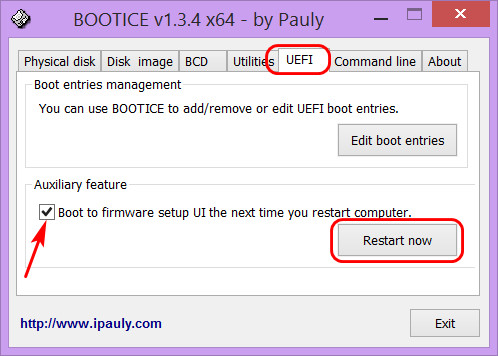
Компьютер перезагрузится, и мы войдём в среду BIOS UEFI. Очень, друзья, удобно.
Но более того. С помощью Bootice мы можем сразу же и загрузиться с нужного устройства, например, с установочного носителя или аварийного LiveDisk’а, минуя вход в UEFI и не вызывая Boot-меню. Во вкладке «UEFI» чуть выше кликаем «Edit boot entries».

Слева выбираем устройство загрузки, у меня это флешка с записанным аварийным LiveDisk’ом. Ставим галочку опции «Boot this entry next time». И жмём кнопку «Save current boot entry».
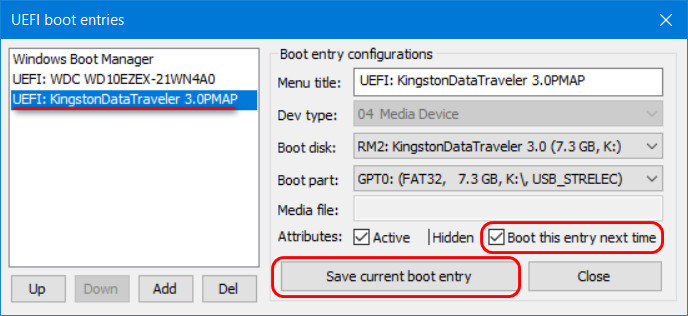
И в следующий раз или после намеренной перезагрузки компьютер запустится с загрузочной флешки. Назад выставлять ничего не нужно. Опция работает единожды, и по завершении работы с загрузочным носителем компьютер снова запустится с жёсткого диска, который выставлен в приоритете загрузки BIOS UEFI первым.
Ну и также, друзья, хочу отметить, что для тех, кто установил на компьютер с активным UEFI Windows 7, Bootice — не альтернатива системной возможности входа в среду UEFI, таковой у «Семёрки» нет, а, по сути, единственное решение. Если, конечно, не считать варианты, которые, возможно, существуют в других интересных программах типа Bootice.
Скачать Bootice можно здесь
Скачать BOOTICE на русском: bootice.zip [903,5 Kb]
BOOTICE 2016.06.17 v1.3.4.0 – by iPauly

Уникальная в своём роде утилита для изменения или бэкапа/восстановления MBR (Master Boot Record) или PBR (Partition Boot Record).
С BOOTICE, вы можете легко изменять тип MBR/PBR.
Поддерживается загрузочные записи: Grub4DOS, SysLinux, PLoP Boot Manager, MS NT52/60, … Например, с помощью этой утилиты, вы можете установить Grub4DOS вашим MBR или PBR, установить NTLDR или BOOTMGR к вашему PBR, установить SYSLINUX на PBR, установить рекорд MS-DOS загрузочного вашего PBR, и так далее.
Также позволяет переименовывать загрузчик ОС, например, вы можете переименовать файл загрузки Grub4DOS с “grldr” на “ggldr“, загрузчик NTLDR с “NTLDR” в “SMLDR” или как угодно.
Можно заново разметить и отформатировать флэш-диск. Даже можете разделить флэшку на разделы (в Windows доступен будет только первый). И еще одна полезная функция для резервного копирования или восстановления MBR/PBR диска.
Особые варианты загрузки Win8.1 и Win10
Доступ к меню загрузки со всех UEFI-устройств компьютера реализован в системных параметрах Windows 8.1 и 10. В Win8.1 в приложении «Параметры» идём в раздел «Обновление и восстановление». Во вкладке «Восстановление» нам нужна графа особых вариантов загрузки и её кнопка «Перезагрузить сейчас».
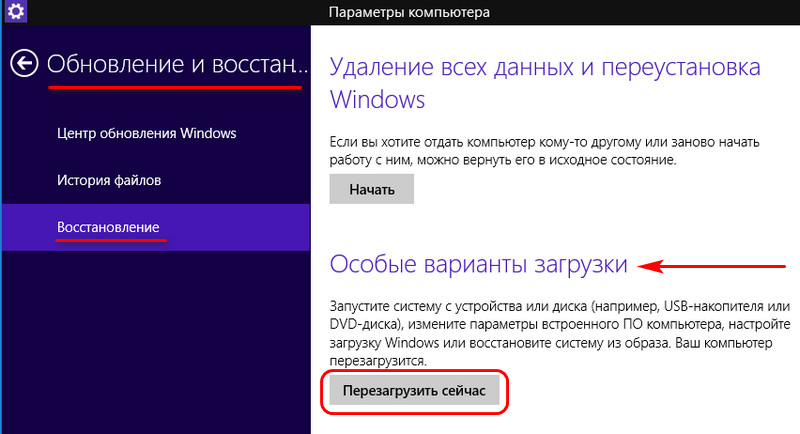
В Win10 эта кнопка находится по этому же пути, только раздел в приложении «Параметры» называется «Обновление и безопасность».
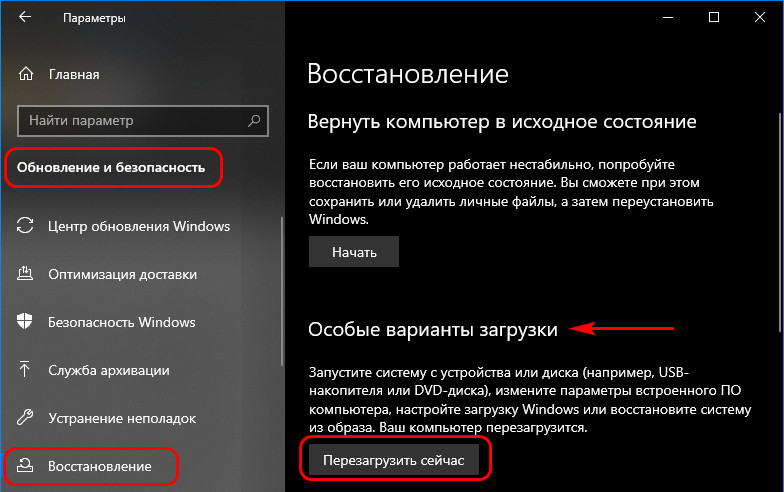
После нажатия кнопки перезагрузки особых вариантов загрузки мы попадаем в меню выбора действия. Здесь надо жать «Использовать устройство».
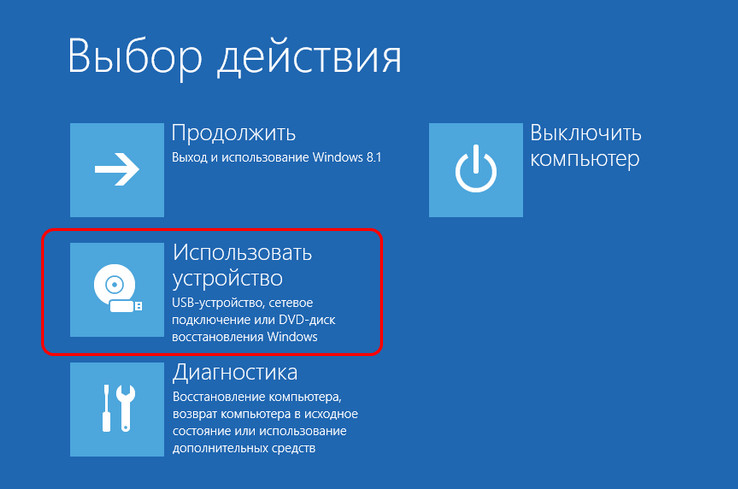
Ну и далее кликать само устройство – тот съёмный или внутренней UEFI-носитель, с которого мы хотим загрузить компьютер.
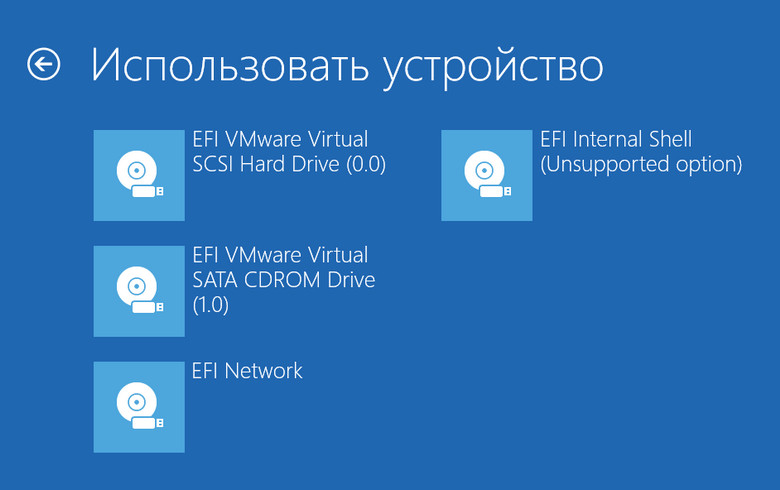
В Windows 10 даже можем путь к особым вариантам загрузки закрепить в меню «Пуск», чтобы всегда иметь к ним оперативный доступ.
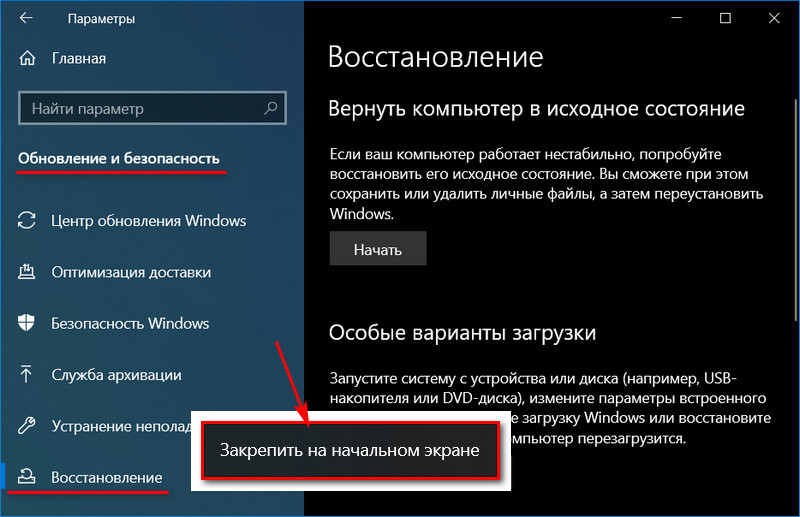
Источник: vichivisam.ru